萬盛學電腦網 >> 圖文處理 >> Photoshop教程 >> ps入門教程 >> Photoshop給街道圖片加上雨水濕潤的路面
Photoshop給街道圖片加上雨水濕潤的路面
教程重點是路面部分的處理,首先要把路面單獨摳出來,用濾鏡等作出濕潤的效果;然後給路面上的車子、行人、兩邊的建築等增加倒影,並用濾鏡增加水面效果;後期再處理細節,並加入天空和雨絲等豐富畫面。
原圖

<點小圖查看大圖>
最終效果

1、我們要做倒影,先為整體的路面添加一個“濕漉漉”的效果,用鋼筆將路面摳出並轉化選區。





2、用選區把它從原圖層中復制出來,添加濾鏡庫-膠片顆粒。

3、我們把混合模式改為柔光,在用選區從原圖層中復制一份拉到最上,添加濾鏡庫-玻璃,然後把不透明度降低。
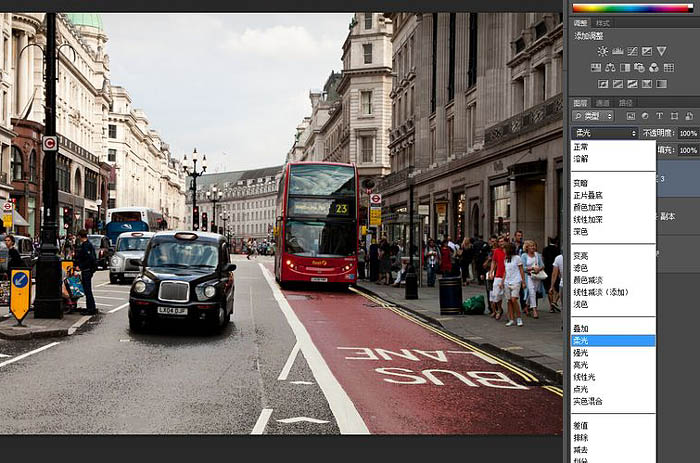


4、我們開始制作圖中物體的倒影,盡量保證底部在一個水平線上的一起扣一起做,我先扣出圖中指示牌與最外面的這輛汽車。





5、把摳出的倒影層放到剛才路面層的下方,以後每個倒影都是如此,讓路面層在最上方,順序如圖。
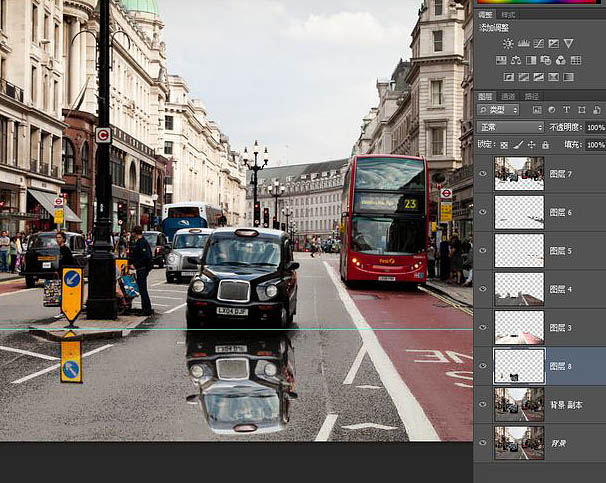
6、我們給它添加一個海洋波紋濾鏡。
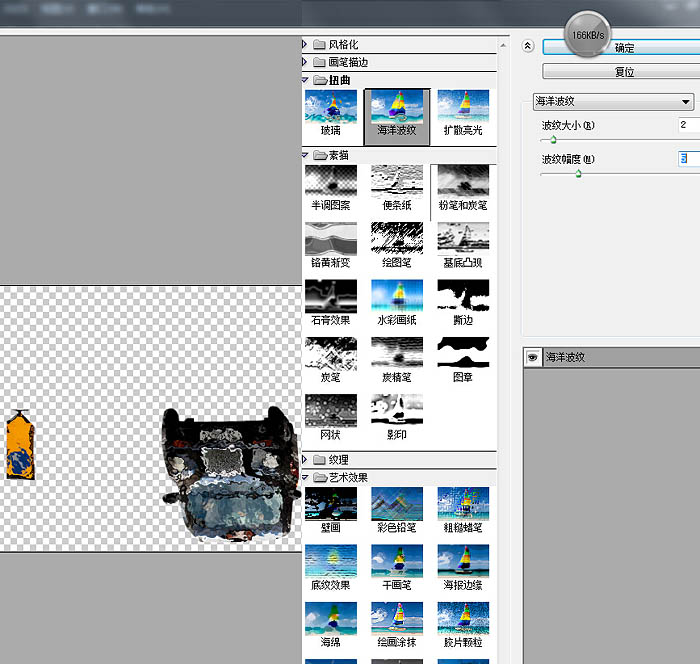
7、然後把添加了海洋波紋的圖層再復制一份,添加玻璃濾鏡。
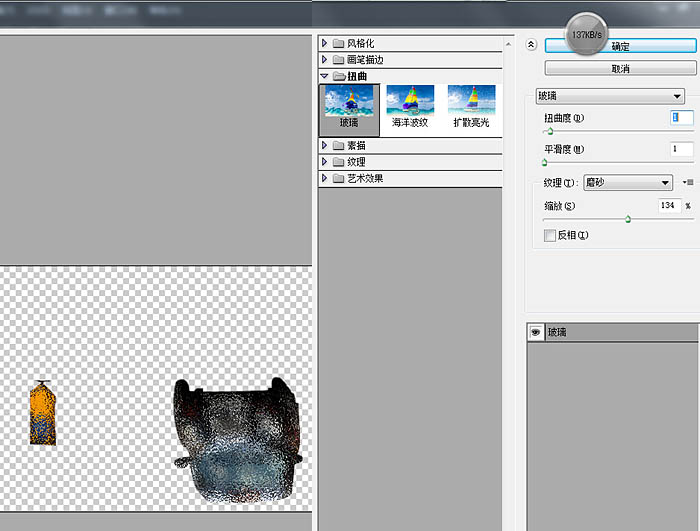
8、然後把在上方的玻璃濾鏡的不透明度降到一半(這個可以自己把握,沒有一定),然後把兩個圖層合並,並轉換為智能對象,高斯模糊,參數如圖。
然後在濾鏡蒙版中用畫筆擦出漸變效果,在倒影的下部盡量模糊一些,上部保持清晰,最後可以再給這個圖層添加一個蒙版,然後在蒙板中可以把倒影下部適當擦除,後面的物體倒影基本制作都是如此,這一步沒有問題的後面也就好做了。


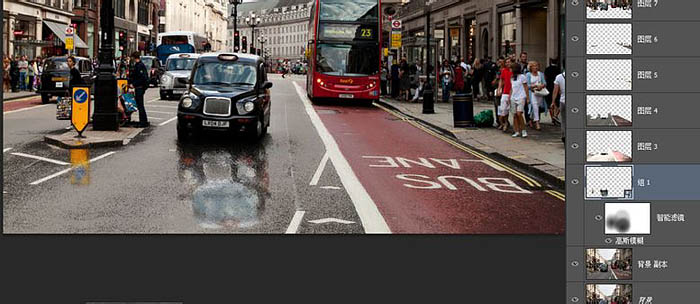
9、指示牌,同理,步驟同上,也是兩個扭曲濾鏡,一個模糊濾鏡,再然後擦除你認為不會有反光的地方。


10、牌子後面的人,因為腿被擋住了,所以樓主從旁邊的一位正太身上掰了一節腿下來送給了他。

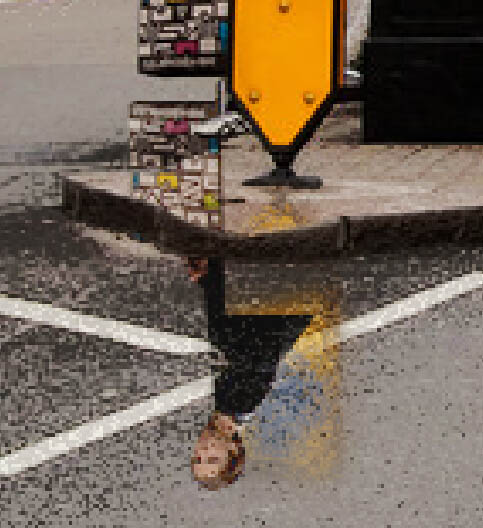

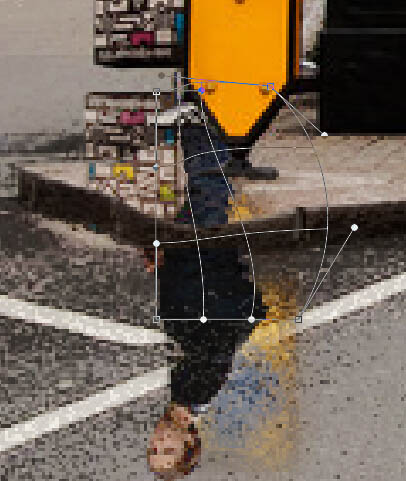
11、遠近不同的物體,濾鏡數值可以自己適當進行改變。


12、記住不要忘了,摳出來的倒影一定要都放在最開始制作的地面兩個圖層下方。

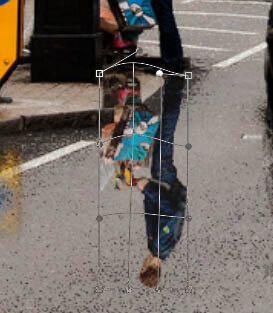
13、後面的一輛銀色汽車。



14、給大家看一下我的圖層面板,剛才做的幾個倒影,都在這裡,都是同樣的模樣,因為制作步驟都是一樣,所以難度都不大。
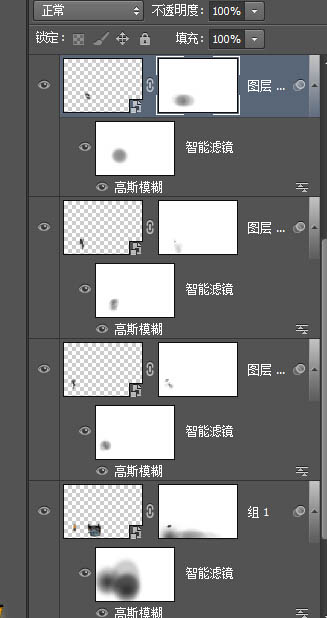
15、路燈。



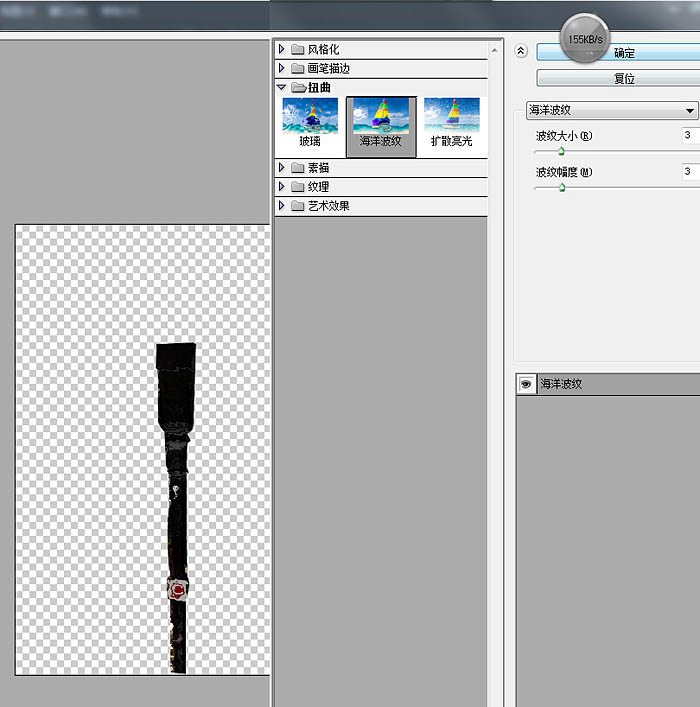
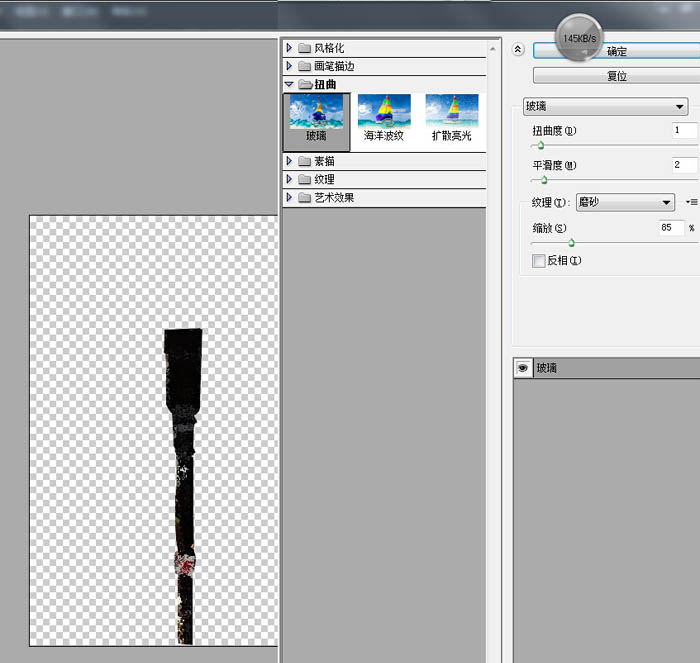
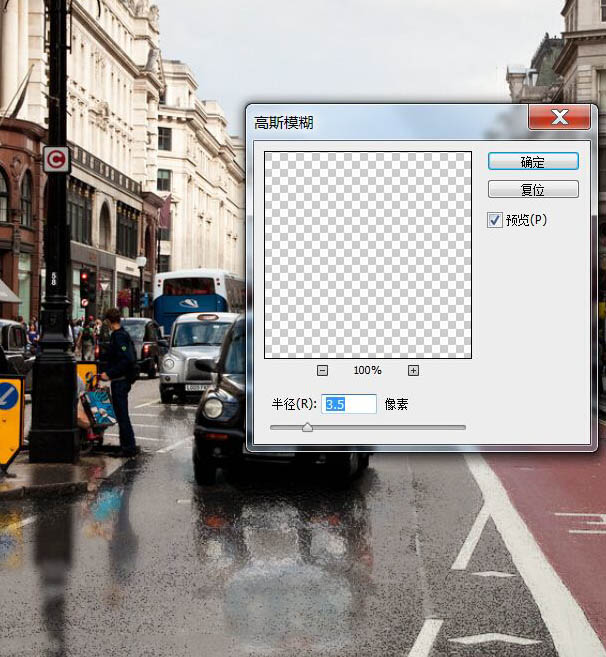
16、台階,這個其實無所謂,只要我們把這塊區域的其它物體倒影擦出即可,無太大實際意義。



